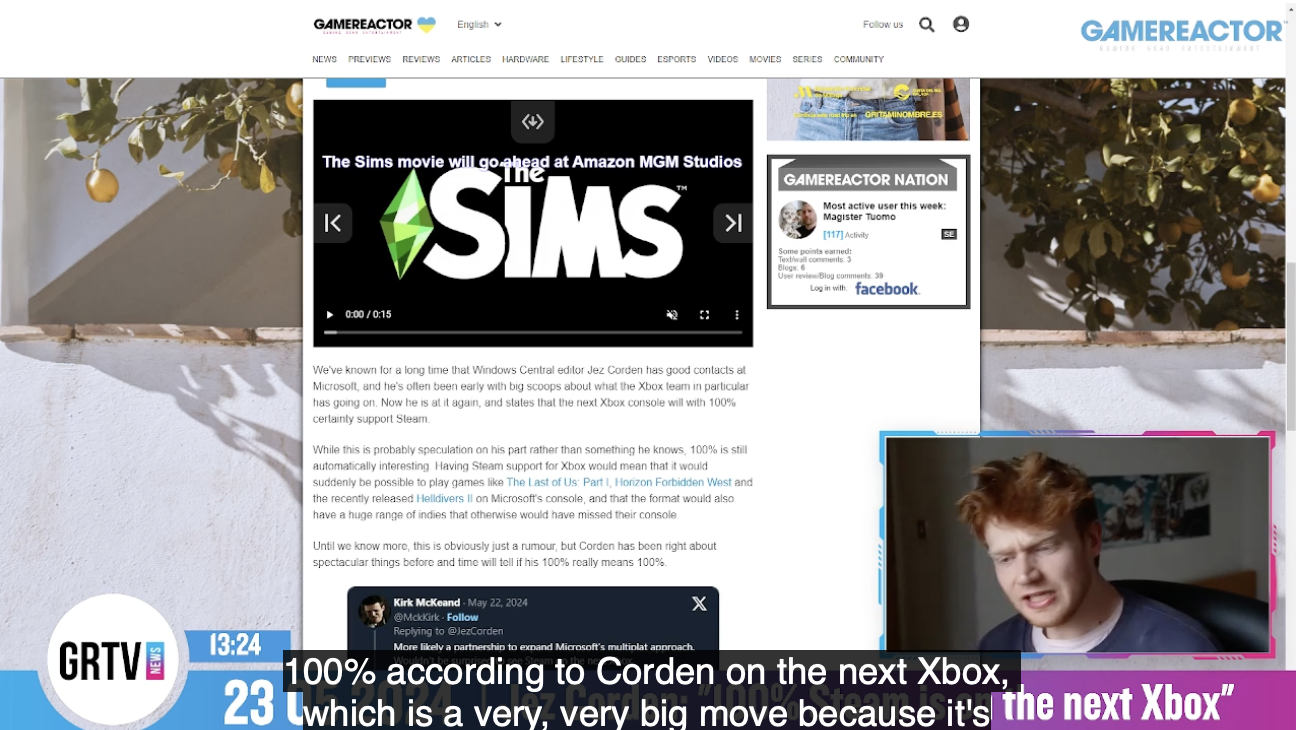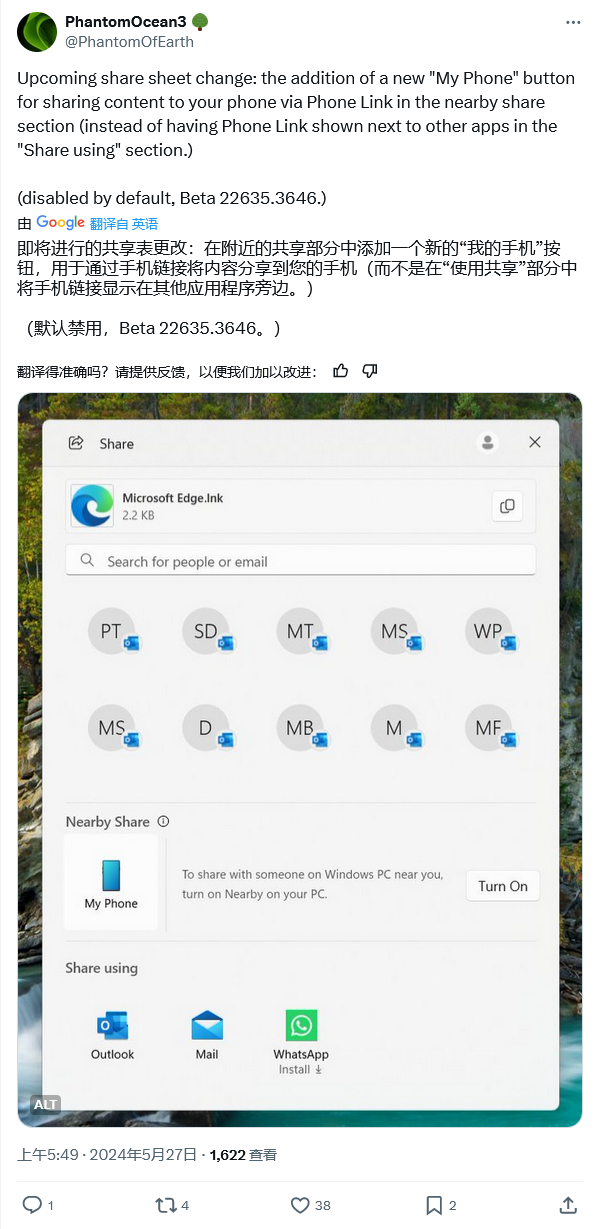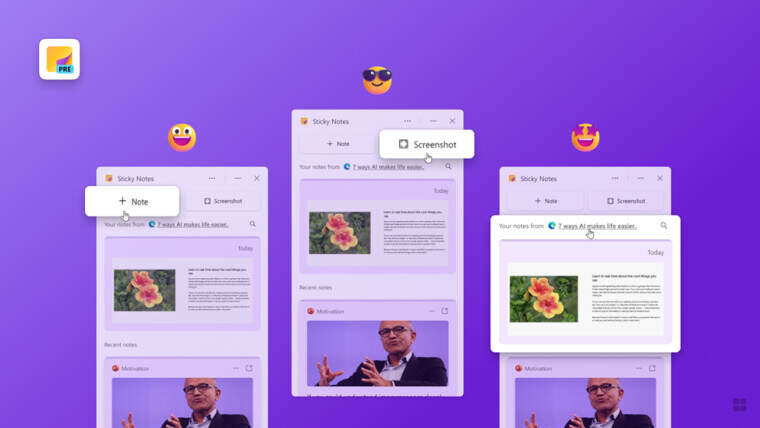

5月28日消息,IT之家报道称,微软自今年2月起开始将原本在Windows系统中独立存在的便笺(StickyNote)应用的功能整合到OneNote应用中,使用户可以在桌面上直接创建OneNote便笺,无需专门打开OneNote应用。微软已经宣布这一功能进入正式阶段,所有Windows用户都可以尝试最新的OneNote应用,体验相关功能。据介绍,OneNote内置的便笺功能相较于传统的Windows便笺有一个最显著的变化,即采用了紫色的图标和界面色调,与其主题色相匹配。更新后的便笺应用还引入了最近笔记板块和右上角的搜索框,用户可以通过关键词搜索找到需要的笔记。IT之家还指出,用户也可以在OneNote笔记本中找到新的便笺按钮,点击该按钮可以将相关笔记直接固定在Windows桌面上,避免了打开OneNote应用的等待时间。
OneNoteforWindows键盘快捷方式
记录笔记和设置笔记格式键入和编辑笔记操作按键打开一个新的 OneNote 窗口。Ctrl+M打开一个小的 OneNote 窗口以创建便笺。Ctrl+Shift+M固定 OneNote 窗口。Ctrl+Alt+D撤消最后一个操作。Ctrl+Z恢复最后一个操作。Ctrl+Y
选择当前页上的所有项目。
注释按 Ctrl+A 多次可以增加选择的范围。
Ctrl+A剪切所选的文字或项。Ctrl+X将所选文本或项复制到剪贴板。Ctrl+C粘贴剪贴板的内容。Ctrl+V移至行的开始。Home移至行的末尾。End向左移动一个字符。向左键向右移动一个字符。向右键左移一个单词。Ctrl+向左键右移一个单词。Ctrl+向右键删除左侧的一个字符。BackSpace删除右侧的一个字符。Delete删除左侧的一个单词。Ctrl+BackSpace删除右侧的一个单词。Ctrl+Delete插入一个换行符而不开始一个新段落。Shift+Enter拼写检查。F7打开当前选定单词的同义词库。Shift+F7打开当前具有焦点的任何笔记、选项卡或任何其他对象的上下文菜单。Shift+F10当页面顶部显示“信息栏”时,执行其中建议的操作。Ctrl+Shift+W设置笔记格式操作按键以黄色突出显示所选文字。Ctrl+Shift+H或 Ctrl+Alt+H插入超链接。Ctrl+K复制所选文字的格式(格式刷)。Ctrl+Shift+C将格式粘贴到所选文字(格式刷)。Ctrl+Shift+V
打开超链接。
注释光标必须放置在带格式的超链接文本中的任意位置。
Enter对所选文字应用或删除粗体格式。Ctrl+B对所选文字应用或删除斜体格式。Ctrl+I对所选文字应用或删除下划线。Ctrl+U对所选文字应用或删除删除线。Ctrl+连字符对所选文字应用或删除上标格式。Ctrl+Shift+=对所选文字应用或删除下标格式。Ctrl+=对所选段落应用或删除项目符号列表格式。Ctrl+句号向选定段落应用编号列表格式或者删除选定段落的编号列表格式。Ctrl+斜线向当前笔记应用“标题 1”样式。Ctrl+Alt+1向当前笔记应用“标题 2”样式。Ctrl+Alt+2向当前笔记应用“标题 3”样式。Ctrl+Alt+3向当前笔记应用“标题 4”样式。Ctrl+Alt+4向当前笔记应用“标题 5”样式。Ctrl+Alt+5向当前笔记应用“标题 6”样式。Ctrl+Alt+6向当前笔记应用“正文”样式。Ctrl+Shift+N自左侧缩进段落。Alt+Shift+向右键删除自左侧的段落缩进。Alt+Shift+向左键右对齐选定段落。Ctrl+R左对齐选定段落。Ctrl+L增加所选文字的字体大小。Ctrl+Shift+>减小所选文字的字体大小。Ctrl+Shift+<清除应用于所选文字的所有格式。Ctrl+Shift+N显示或隐藏当前页上的基准线。Ctrl+Shift+R向页面添加项操作按键在当前页上插入文档或文件。Alt+N、F在当前页上将文档或文件作为打印输出插入。Alt+N、O显示或隐藏当前页上的文档打印输出(当在“高对比度”模式下运行 OneNote 时)。Alt+Shift+P从文件中插入图片。Alt+N、P从扫描仪或相机中插入图片。Alt+N、S
插入屏幕剪辑。
注释OneNote 图标必须在 Windows 任务栏最右侧的通知区域处于活动状态。
Windows 徽标键+S插入当前日期。Alt+Shift+D插入当前日期和时间。Alt+Shift+F插入当前时间。Alt+Shift+T插入换行符。Shift+Enter开始一个数学等式或将所选文字转换为数学等式。Alt+=通过向已经键入的文字中添加第二个列来创建一个表。Tab在只有一行的表中创建另一个列。Tab
当位于表的最后一个单元格中时创建另一行。
注释再按 Enter 一次以完成该表。
Enter在表中当前行之下创建一行。Ctrl+Enter在表中的同一单元格中创建另一个段落。Alt+Enter在表中当前列的右侧创建一列。Ctrl+Alt+R在表中当前列的左侧创建一列。Ctrl+Alt+E在表中当前行之上创建一行(当光标位于任意行的开始处时)。Enter删除表中当前的空行(当光标位于该行的开始处时)。Del(按两次)选择笔记和对象操作按键
选择当前页上的所有项目。
注释按 Ctrl+A 多次可以增加选择的范围。
Ctrl+A选择到行末。Shift+End选择整个行(当光标位于该行的开始处时)。Shift+向下键跳转到页面的标题并选择它。Ctrl+Shift+T取消所选大纲或页面。Esc将当前段落或多个选定段落向上移动。Alt+Shift+向上键将当前段落或多个选定段落向下移动。Alt+Shift+向下键将当前段落或多个选定段落向左移动(减少缩进)。Alt+Shift+向左键将当前段落或多个选定段落向右移动(增加缩进)。Alt+Shift+向右键选择当前段落及其下属段落。Ctrl+Shift+-(连字符)删除所选笔记或对象。Delete移至行的开始。Home移至行的末尾。End向左移动一个字符。向左键向右移动一个字符。向右键返回访问的上一页。Alt+向左键向前转到访问的下一页。Alt+向右键开始播放所选音频或视频记录。Ctrl+Alt+P停止播放所选音频或视频记录。Ctrl+Alt+S将当前音频或视频记录后退几秒钟。Ctrl+Alt+Y将当前音频或视频记录快进几秒钟。Ctrl+Alt+U标记说明操作按键应用、标记或清除“待办事项”标记。Ctrl+1应用或清除“重要”标记。Ctrl+2应用或清除“问题”标记。Ctrl+3应用或清除“后续工作”标记。Ctrl+4应用或清除“定义”标记。Ctrl+5应用或清除“电话号码”标记。Ctrl+6应用或清除“电话号码”标记。Ctrl+7应用或清除“电话号码”标记。Ctrl+8应用或清除“电话号码”标记。Ctrl+9删除所选笔记中的所有笔记标记。Ctrl+0使用大纲操作按键通过级别 1 显示。Alt+Shift+1展开到级别 2。Alt+Shift+2展开到级别 3。Alt+Shift+3展开到级别 4。Alt+Shift+4展开到级别 5。Alt+Shift+5展开到级别 6。Alt+Shift+6展开到级别 7。Alt+Shift+7展开到级别 8。Alt+Shift+8展开到级别 9。Alt+Shift+9展开所有级别。Alt+Shift+0将缩进增加一级。Tab将缩进减少一级。Shift+Tab展开折叠的大纲。Alt+Shift+加号折叠展开的大纲。Alt+Shift+减号指定语言设置
注释若要更改笔记的书写方向,必须先在“Microsoft Office 2010 语言首选项”工具中启用从右向左的语言。
操作按键设置从左向右的书写方向。Ctrl+左 Shift设置从右向左的书写方向。Ctrl+右 Shift在从右向左的文本中将缩进增加一个级别。Tab在从右向左的文本中将缩进减少一个级别。Shift+Tab
返回页首
组织和管理笔记本使用页面和便笺操作按键启用或禁用整页视图。F11打开一个新的 OneNote 窗口。Ctrl+M打开一个小的 OneNote 窗口以创建便笺。Ctrl+Shift+M展开或折叠页组的选项卡。Ctrl+Shift+*打印当前页。Ctrl+P在选定分区的末尾添加一个新页。Ctrl+N增加页选项卡栏的宽度。Ctrl+Shift+[减小页选项卡栏的宽度。Ctrl+Shift+]在当前页之下创建一个相同级别的新页。Ctrl+Alt+N减少当前页选项卡标签的缩进级别。Ctrl+Alt+[增加当前页选项卡标签的缩进级别。Ctrl+Alt+]在当前页之下创建一个新子页。Ctrl+Shift+Alt+N
选择所有项目。
注释按 Ctrl+A 多次可以增加选择的范围。
Ctrl+A选择当前页。Ctrl+Shift+A如果所选页是组的一部分,则按 Ctrl+A 可选择组中的所有页。向上移动所选页选项卡。Alt+Shift+向上键向下移动所选页选项卡。Alt+Shift+向下键将插入点移至页标题。Ctrl+Shift+T转至当前可见的一组页选项卡中的第一页。Alt+Page Up转至当前可见的一组页选项卡中的最后一页。Alt+Page Down在当前页中向上滚动。Page Up在当前页中向下滚动。Page Down滚动到当前页的顶部。Ctrl+Home滚动到当前页的底部。Ctrl+End转至下一段落。Ctrl+向下键转至上一段落。Ctrl+向上键在当前页中向上移动插入点,或者向上展开页面。Ctrl+Alt+向上键在当前页中向下移动插入点,或者向下展开页面。Ctrl+Alt+向下键在当前页中向左移动插入点,或者向左展开页面。Ctrl+Alt+向左键在当前页中向右移动插入点,或者向右展开页面。Ctrl+Alt+向右键转至下一个笔记容器。ALT+向下键转至行的开头。Home转至行的结尾。End向左移动一个字符。向左键向右移动一个字符。向右键返回访问的上一页。Alt+向左键向前转到访问的下一页。Alt+向右键放大。Alt+Ctrl+加号(在数字键盘上)– 或 –Alt+Ctrl+Shift+加号缩小。Alt+Ctrl+减号(在数字键盘上)– 或 –Alt+Ctrl+Shift+连字符
保存更改。
注释当 OneNote 运行时,只要更改笔记,就会自动保存笔记。无需手动保存笔记。
Ctrl+S使用笔记本和分区操作按键创建一个新分区。Ctrl+T打开一个笔记本。Ctrl+O打开分区。Ctrl+Alt+Shift+O转至下一分区。Ctrl+Tab转至上一分区。Ctrl+Shift+Tab转至分区中的下一页。Ctrl+Page Down转至分区中的上一页。Ctrl+Page Up转至分区中的第一页。Alt+Home转至分区中的最后一页。Alt+End转至当前可见的一组页选项卡中的第一页。Alt+Page Up转至当前可见的一组页选项卡中的最后一页。Alt+Page Down移动或复制当前页。Ctrl+Alt+M将焦点放在当前页选项卡上。Ctrl+Alt+G选择当前页选项卡。Ctrl+Shift+A将焦点放在当前分区选项卡上。Ctrl+Shift+G移动当前分区。Ctrl+Shift+G、Shift+F10、M切换到导航栏上的另一个笔记本。Ctrl+G,然后按向下键或向上键以选择另一个笔记本,再按 Enter。搜索笔记操作按键将插入点移到“搜索”框中以搜索所有笔记本。Ctrl+E在搜索所有笔记本时,预览下一个结果。向下键在搜索所有笔记本时,转到选定结果并放弃搜索。Enter更改搜索范围。Ctrl+E、Tab、空格键打开“搜索结果”窗格。在搜索之后按 Alt+O
只搜索当前页。
注释您可以随时通过按 Ctrl+E 或 Ctrl+F 在搜索所有位置和只搜索当前页之间切换。
Ctrl+F在搜索当前页时,移到下一个结果。Enter 或 F3在搜索当前页时,移到上一个结果。Shift+F3放弃搜索并返回页面。Esc
返回页首
共享笔记与其他人共享笔记操作按键使用电子邮件发送所选页。Ctrl+Shift+E与其他程序共享笔记操作按键使用电子邮件发送所选页。Ctrl+Shift+E根据当前所选笔记创建“今天”Outlook 任务。Ctrl+Shift+1根据当前所选笔记创建“明天”Outlook 任务。Ctrl+Shift+2根据当前所选笔记创建“本周”Outlook 任务。Ctrl+Shift+3根据当前所选笔记创建“下周”Outlook 任务。Ctrl+Shift+4根据当前所选笔记创建“无日期”Outlook 任务。Ctrl+Shift+5打开所选的 Outlook 任务。Ctrl+Shift+K将所选的 Outlook 任务标记为已完成。Ctrl+Shift+9删除所选的 Outlook 任务。Ctrl+Shift+0在当前共享的笔记本中同步更改。Shift+F9在所有的共享笔记本中同步更改。F9将当前页标记为“未读”。Ctrl+Q
返回页首
保护笔记密码保护的分区操作按键锁定所有受密码保护的分区。Ctrl+Alt+L
Win10系统下怎样将便笺按钮放到开始菜单或桌面
默认情况下,windows10系统自带的便签按钮都是在操作中心里的,不过一些用户觉得便签放在这个地方用起来不方便,这该怎么办呢?接下来,小编就来教教大家怎样把这个按钮放到桌面或者开始磁贴。
具体如下:图一:很贴心的一个按钮图二:桌面右键新建一个快捷方式,框里粘贴onenote-cmd://quicknote/?onOpen=typing图三:键入你喜欢的名称图四:在桌面上生成可一键打开OneNote新页面的快捷方式图五:把这个快捷方式复制到这个路径的文件夹里图六:这个快捷方式就出现在了所有应用列表里了图七:固定到开始磁贴Windows10系统下将“便笺”按钮放到开始菜单或桌面的方法就为大家介绍到这里了。
方法非常简单,大家只要操作一遍,相信就能很快学会的!
OneNote超全快捷键
记录笔记和设置笔记格式
键入和编辑笔记
Ctrl+M 打开一个新的 OneNote 窗口。
Ctrl+Shift+M 或 Windows+Alt+N 打开一个小的 OneNote 窗口以创建便笺。
Ctrl+Alt+D 固定 OneNote 窗口。
Ctrl+Z 撤消最后一个操作。
Ctrl+Y 恢复最后一个操作。
Ctrl+A 选择当前页上的所有项目。注意:按 Ctrl+A 多次可以增加选择的范围。
Ctrl+X 剪切所选的文字或项。
Ctrl+C 将所选文本或项复制到剪贴板。
Ctrl+V 粘贴剪贴板的内容。
Home 移至行的开始。
End 移至行的末尾。
向左键 向左移动一个字符。
右箭头 向右移动一个字符。
Ctrl+向左键 向左移动一个字词。
Ctrl+向右键 向右移动一个字词。
Backspace 向左删除一个字符。
Delete 向右删除一个字符。
Ctrl+Backspace 向左删除一个字词。
Ctrl+Delete 向右删除一个字词。
Shift+Enter 插入一个换行符而不开始一个新段落。
F7 检查拼写。
Shift+F7 打开当前选定单词的同义词库。
Shift+F10 打开当前具有焦点的任何笔记、选项卡或任何其他对象的上下文菜单。
Ctrl+Shift+W 当页面顶部显示“信息栏”时,执行其中建议的操作。
设置笔记格式
Ctrl+Shift+H 或 Ctrl+Alt+H 突出显示选定的文本。
Ctrl+K 插入链接。
Ctrl+Shift+C 复制所选文字的格式(格式刷)。
Ctrl+Shift+V 将格式粘贴到所选文字(格式刷)。
Enter 打开一个链接。注意: 光标必须放置在带格式的链接文本中的任意位置。
Ctrl+B 对所选文字应用或删除粗体格式。
Ctrl+I 对所选文字应用或删除斜体格式。
Ctrl+U 对所选文字应用或删除下划线。
Ctrl+连字符 对所选文字应用或删除删除线。
Ctrl+Shift+= 对所选文字应用或删除上标格式。
Ctrl+= 对所选文字应用或删除下标格式。
Ctrl+句点 对所选段落应用或删除项目符号列表格式。
Ctrl+斜线 向选定段落应用编号列表格式或者删除选定段落的编号列表格式。
Ctrl+Alt+1 向当前笔记应用“标题 1”样式。
Ctrl+Alt+2 向当前笔记应用“标题 2”样式。
Ctrl+Alt+3 向当前笔记应用“标题 3”样式。
Ctrl+Alt+4 向当前笔记应用“标题 4”样式。
Ctrl+Alt+5 向当前笔记应用“标题 5”样式。
Ctrl+Alt+6 向当前笔记应用“标题 6”样式。
Ctrl+Shift+N 向当前笔记应用“正文”样式。
Alt+Shift+向右键 左侧段落缩进。
Alt+Shift+向左键 取消左侧段落缩进。
Ctrl+R 右对齐选定段落。
Ctrl+L 左对齐选定段落。
Ctrl+Shift+> 增加所选文字的字体大小。
Ctrl+Shift+< 减小所选文字的字体大小。
Ctrl+Shift+N 清除应用于所选文字的所有格式。
Ctrl+Shift+R 显示或隐藏当前页上的基准线。
向页面添加项
Alt+N, F 在当前页上插入文档或文件。
Alt+N, O 在当前页上将文档或文件作为打印输出插入。
Alt+Shift+P 显示或隐藏当前页上的文档打印输出(当在“高对比度”模式下运行 OneNote 时)。
Alt+N, P 插入来自文件的图片。
Alt+N, S 插入来自扫描仪或相机的图片。
Windows 徽标键+Shift+S 插入屏幕剪辑 注意:OneNote 图标必须在 Windows 任务栏最右侧的通知区域处于活动状态。
Alt+Shift+T 插入当前时间。
Shift+Enter 插入换行符。
Alt+= 开始一个数学等式或将所选文字转换为数学等式。
Ctrl+Alt+E 插入欧元 (€) 符号。
Tab 通过向已经键入的文字中添加第二个列来创建一个表。
Tab 在只有一行的表中创建另一个列。
Enter 当位于表的最后一个单元格中时创建另一行。注意:再按一次 Enter 以完成该表。
Ctrl+Enter 在表中当前行之下创建一行。
Alt+Enter 在表中的同一单元格中创建另一个段落。
Ctrl+Alt+R 在表中当前列的右侧创建一列。
Enter 在表中当前行之上创建一行(当光标位于任意行的开始处时)。
Del(按两次) 删除表中当前的空行(当光标位于该行的开始处时)。
选择笔记和对象
Ctrl+A 选择当前页上的所有项目。注意:按 Ctrl+A 多次可以增加选择的范围。
Shift+End 选择到行末。
Shift+向下键
选择整个行(当光标位于该行的开始处时)。
Ctrl+Shift+T 跳转到页面的标题并选择它。
Esc 取消所选大纲或页面。
Alt+Shift+向上键 将当前段落或多个选定段落向上移动。
Alt+Shift+向下键 将当前段落或多个选定段落向下移动。
Alt+Shift+向左键 将当前段落或多个选定段落向左移动(减少缩进)。
Alt+Shift+向右键 将当前段落或多个选定段落向右移动(增加缩进)。
Ctrl+Shift+连字符 选择当前段落及其下属段落。
Delete 删除所选笔记或对象。
Home 移至行的开始。
End 移至行的末尾。
向左键 向左移动一个字符。
向右键 向右移动一个字符。
Alt+向左键 返回访问的上一页。
Alt+向右键 向前转到访问的下一页。
Ctrl+Alt+P 或 Ctrl+Alt+S 停止播放所选音频或视频记录。
Ctrl+Alt+Y 将当前音频或视频记录后退几秒钟。
Ctrl+Alt+U 将当前音频或视频记录快进几秒钟。
标记说明
Ctrl+1 应用、标记或清除“待办事项”标记。
Ctrl+2 应用或清除“重要”标记。
Ctrl+3 应用或清除“问题”标记。
Ctrl+4 应用或清除“后续工作”标记。
Ctrl+5 应用或清除“定义”标记。
Ctrl+6 应用或清除自定义标记。
Ctrl+7 应用或清除自定义标记。
Ctrl+8 应用或清除自定义标记。
Ctrl+9 应用或清除自定义标记。
Ctrl+0 删除所选笔记中的所有笔记标记。
使用大纲
Alt+Shift+1 通过级别 1 显示。
Alt+Shift+2 展开到级别 2。
Alt+Shift+3 展开到级别 3。
Alt+Shift+4 展开到级别 4。
Alt+Shift+5 展开到级别 5。
Alt+Shift+6 展开到级别 6。
Alt+Shift+7 展开到级别 7。
Alt+Shift+8 展开到级别 8。
Alt+Shift+9 展开到级别 9。
Alt+Shift+0 展开所有级别。
Tab 将缩进增加一级。
Shift+Tab 将缩进减少一级。
Alt+Shift+加号 (+) 展开折叠的大纲。
Alt+Shift+减号 (-) 折叠展开的大纲。
指定语言设置
注意:若要更改笔记的书写方向,必须先在“Microsoft Office 语言首选项”工具中启用从右向左书写语言。
Ctrl+左 Shift 设置从左向右的书写方向。
Ctrl+右 Shift 设置从右向左的书写方向。
Tab 在从右向左的文本中将缩进增加一个级别。
Shift+Tab 在从右向左的文本中将缩进减少一个级别。
组织和管理笔记本
使用页面和便笺
F11 启用或禁用整页视图。
Ctrl+M 打开一个新的 OneNote 窗口。
Ctrl+Shift+M 打开一个小的 OneNote 窗口以创建便笺。
Ctrl+Shift+* 展开或折叠页组的选项卡。
Ctrl+P 打印当前页。
Ctrl+N 在选定分区的末尾添加一个新页。
Ctrl+Shift+[ 增加页选项卡栏的宽度。
Ctrl+Shift+] 减小页选项卡栏的宽度。
Ctrl+Alt+N 在当前页之下创建一个相同级别的新页。
Ctrl+Alt+[ 减少当前页选项卡标签的缩进级别。
Ctrl+Alt+] 增加当前页选项卡标签的缩进级别。
Ctrl+Shift+Alt+N 在当前页之下创建一个新子页。
Ctrl+A 选择所有项。按 Ctrl+A 多次可以增加选择的范围。
Ctrl+Shift+A 选择当前页。如果所选页是组的一部分,则按 Ctrl+A 可选择组中的所有页。
Alt+Shift+向上键 向上移动所选页选项卡。
Alt+Shift+向下键 向下移动所选页选项卡。
Ctrl+Shift+T 将插入点移至页标题。
Alt+Page Up 转至当前可见的一组页选项卡中的第一页。
Alt+Page Down 转至当前可见的一组页选项卡中的最后一页。
Page Up 在当前页中向上滚动。
Page Down 在当前页中向下滚动。
Ctrl+Home 滚动到当前页的顶部。
Ctrl+End 滚动到当前页的底部。
Ctrl+向下键 转至下一段落。
Ctrl+向上键 转至上一段落。
Alt+向下键 转至下一个笔记容器。
Home 转至行的开头。
End 转至行的结尾。
向左键 向左移动一个字符。
向右键 向右移动一个字符。
Alt+向左键 返回访问的上一页。
Alt+向右键 向前转到访问的下一页。
Alt+Ctrl+加号(在数字键盘上)或 Alt+Ctrl+Shift+加号 放大。
Alt+Ctrl+减号(在数字键盘上)或 Alt+Ctrl+Shift+连字符 缩小。
Ctrl+S 保存更改。
注意: 如果 OneNote 正在运行,则您每次更改笔记后,系统都会自动保存笔记。因此,您不必手动保存笔记。
使用笔记本和分区
Windows+Shift+N 打开 OneNote。
Ctrl+O 打开一个笔记本。
Windows 徽标键+N “发送至 OneNote”工具
Ctrl+T 创建一个新分区。
Ctrl+Alt+Shift+O 打开分区。
Ctrl+Tab 转至下一分区。
Ctrl+Shift+Tab 转至上一分区。
Ctrl+Page Down 转至分区中的下一页。
Ctrl+Page Up 转至分区中的上一页。
Alt+Home 转至分区中的第一页。
Alt+End 转至分区中的最后一页。
Alt+Page Up 转至当前可见的一组页选项卡中的第一页。
Alt+Page Down 转至当前可见的一组页选项卡中的最后一页。
Ctrl+Alt+M 移动或复制当前页。
Ctrl+Alt+G 将焦点放在当前页选项卡上。
Ctrl+Shift+A 选择当前页选项卡。
Ctrl+Shift+G 将焦点放在当前分区选项卡上。
Ctrl+Shift+G,然后按 Shift+F10, M 移动当前分区。
Ctrl+G,然后按向下键或向上键选择另一个笔记本,再按 Enter。 切换到导航栏上的另一个笔记本。
搜索笔记
Ctrl+E 将插入点移到“搜索”框中以搜索所有笔记本。
向下键 在搜索所有笔记本时,预览下一个结果。
Enter 在搜索所有笔记本时,转到选定结果并放弃搜索。
Ctrl+E, Tab, 空格键 更改搜索范围。 在搜索之后按 Alt+O 打开“搜索结果”窗格。
Ctrl+F 只搜索当前页。注意:可随时通过按 Ctrl+E 或 Ctrl+F 在搜索所有位置和只搜索当前页之间切换。
Enter 或 F3 在搜索当前页时,移到下一个结果。
Shift+F3 在搜索当前页时,移到上一个结果。
Esc 放弃搜索并返回页面。
共享笔记
与其他人共享笔记
Ctrl+Shift+E 使用电子邮件发送所选页。
与其他程序共享笔记
Ctrl+Shift+E 使用电子邮件发送所选页。
Ctrl+Shift+1 从当前所选笔记创建“今天”Outlook 任务。
Ctrl+Shift+2 从当前所选笔记创建“明天”Outlook 任务。
Ctrl+Shift+3 从当前所选笔记创建“本周”Outlook 任务。
Ctrl+Shift+4 从当前所选笔记创建“下周”Outlook 任务。
Ctrl+Shift+K 打开所选的 Outlook 任务。
Ctrl+Shift+9 将所选的 Outlook 任务标记为已完成。
Ctrl+Shift+0 删除所选的 Outlook 任务。
Shift+F9 在当前共享的笔记本中同步更改。
F9 在所有的共享笔记本中同步更改。
Ctrl+Q 将当前页标记为“未读”。
保护笔记
密码保护的分区
Ctrl+Alt+L 锁定所有受密码保护的分区。
相关文章